이 연습에서는 외부 벽의 외곽설정을 사용하여 평지붕을 작성하고 입구 부분에 돌출부가 있는 경사 지붕을 작성합니다.
|
시작하기 전에 GSG_05_add_roof.rvt 파일을 다운로드합니다. 튜토리얼용 연습 파일을 아직 다운로드하지 않은 경우 이 zip 파일을 다운로드합니다.
목표
- 경사 및 돌출부가 정의된 지붕 선을 추가합니다.
- 평지붕을 추가합니다.
- 내부 벽을 지붕에 부착합니다.
지붕 그리기
- GSG_05_add_roof.rvt 프로젝트를 엽니다.
- 02 - 하단 파라펫 평면도를 엽니다.
- 건축 탭
 지붕 드롭다운
지붕 드롭다운
 (외곽설정으로 지붕 만들기)를 클릭합니다.
(외곽설정으로 지붕 만들기)를 클릭합니다.
- 돌출부가 있는 경사 지붕을 작성합니다.
- 그리기 패널에서
 (벽 선택)을 클릭합니다.
(벽 선택)을 클릭합니다.
- 옵션 막대에서 돌출부에 대해 600을 입력하고 경사 정의를 선택합니다.
- 도면 영역에서 입구 벽을 하이라이트합니다. 파형선이 벽 외부에 표시되면 Tab 키를 눌러 벽 체인을 선택한 후, 지붕 선을 클릭하여 배치합니다.
- 특성 팔레트에서 베이스 레벨을 03 - 상단 파라펫으로 설정합니다.

- 모드 패널에서
 (완료)를 클릭하여 지붕을 배치합니다.
(완료)를 클릭하여 지붕을 배치합니다.
- 수정을 클릭하여 명령을 끝냅니다.
- 그리기 패널에서
- 평지붕을 그립니다.
- 특성 팔레트에서 언더레이 값을 01 - 상점 바닥으로 설정합니다.
- 건축 탭
 지붕 드롭다운
지붕 드롭다운
 (외곽설정으로 지붕 만들기)를 클릭합니다.
(외곽설정으로 지붕 만들기)를 클릭합니다.
- 그리기 패널에서
 (벽 선택)을 클릭합니다.
(벽 선택)을 클릭합니다.
- 옵션 막대에서 돌출부를 0으로 설정하고 경사 정의를 선택 취소합니다.
- 특성 팔레트에서, 레벨에서 베이스 간격띄우기를 -750으로 설정합니다.
- 도면 영역에서 다음을 수행합니다.
- 외부 벽을 하이라이트합니다.
- Tab 키를 눌러 벽 체인을 선택합니다.
- 지붕 선을 클릭하여 배치합니다.
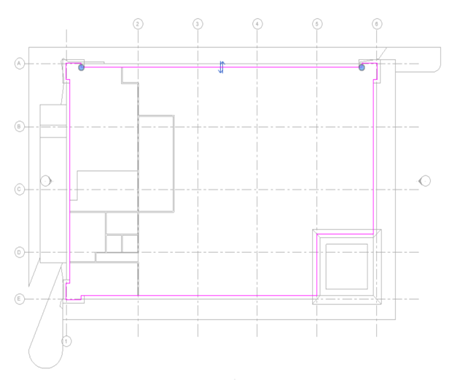
- 모드 패널에서
 (마침)을 클릭합니다.
(마침)을 클릭합니다.
벽을 지붕에 부착
- 신속 접근 도구막대에서
 (기본 3D 뷰)를 클릭합니다.
(기본 3D 뷰)를 클릭합니다.
내부 벽이 지붕을 뚫고 확장됩니다.

- 커서를 내부 벽 위에 놓고 벽을 클릭하여 선택합니다.
- 마우스 오른쪽 버튼을 클릭하고 모든 인스턴스 선택
 뷰에 나타남을 선택하여 내부 벽을 모두 선택합니다.
뷰에 나타남을 선택하여 내부 벽을 모두 선택합니다.
- 수정 | 벽 탭
 벽 수정 패널
벽 수정 패널
 (상단/베이스 부착)을 클릭합니다.
(상단/베이스 부착)을 클릭합니다.
- 평지붕을 클릭하여 선택합니다.
벽이 더 이상 지붕을 뚫고 확장되지 않는 것을 알 수 있습니다.

 비디오 보기
비디오 보기